首页 > 电脑教程
教你win10系统网络设置没有wlan选项的图文方案
2021-12-16 19:41:09 电脑教程
今天教大家一招关于win10系统网络设置没有wlan选项的解决方法,近日一些用户反映win10系统网络设置没有wlan选项这样一个现象,当我们遇到win10系统网络设置没有wlan选项这种情况该怎么办呢?我们可以 1、在任务栏的网络图标上单击右键,选择“打开网络和共享中心”; 2、在左侧点击【更改适配器设置】;下面跟随小编脚步看看win10系统网络设置没有wlan选项详细的解决方法:
1、在任务栏的网络图标上单击右键,选择“打开网络和共享中心”;
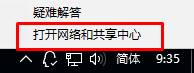
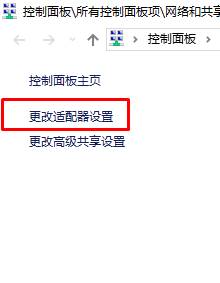
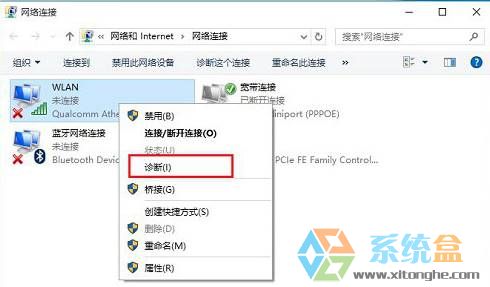
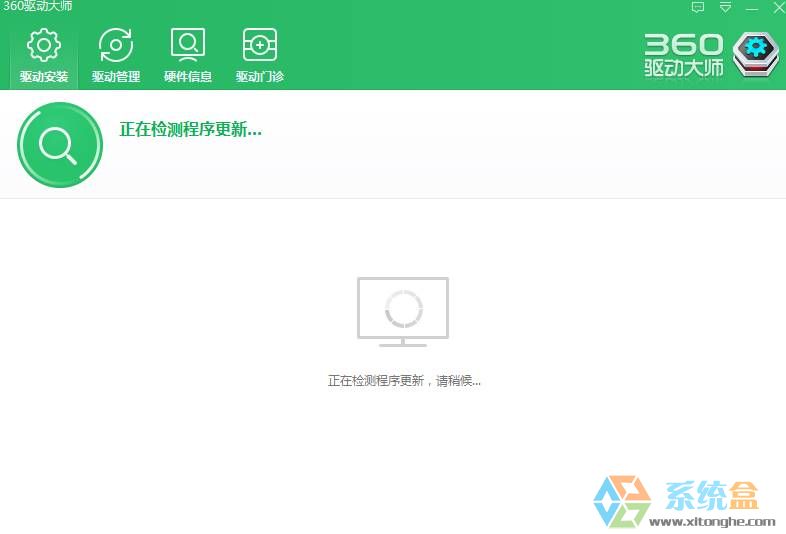
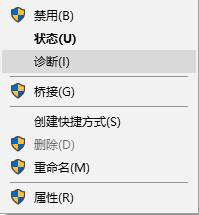
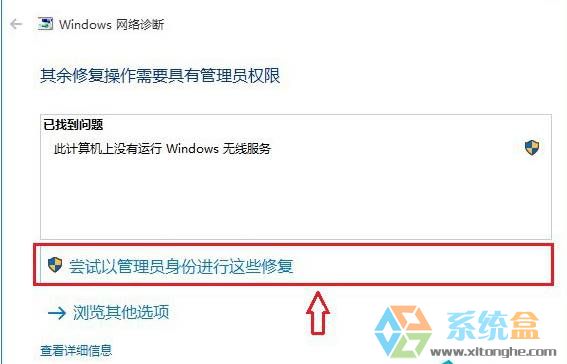
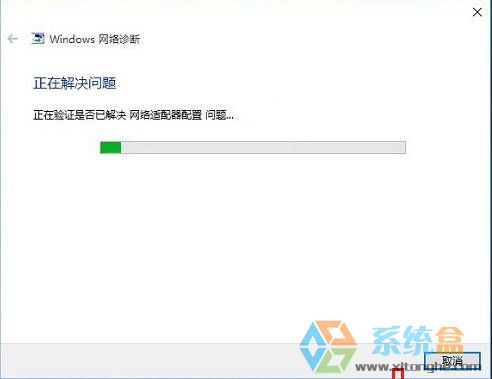
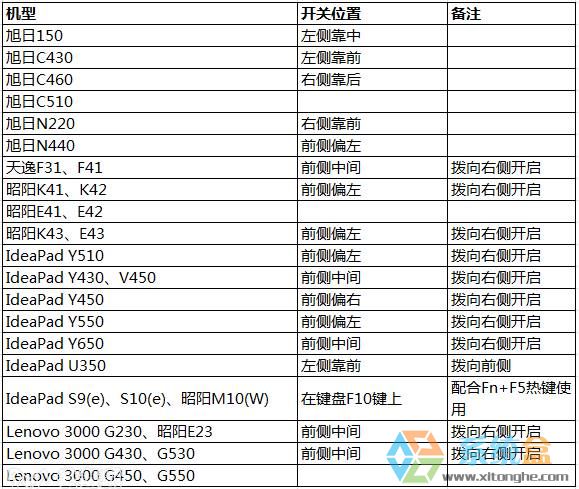
1、在任务栏的网络图标上单击右键,选择“打开网络和共享中心”;
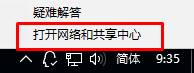
2、在左侧点击【更改适配器设置】;
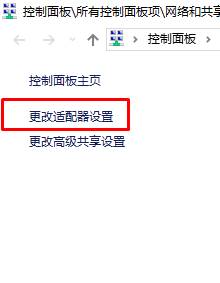
3、打开后查看是否有“Wlan”;
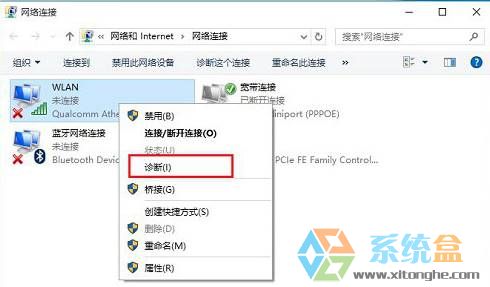
4、没有的话我们只需要安装“驱动大师”,然后重新安装下无线网卡驱动就可以解决;
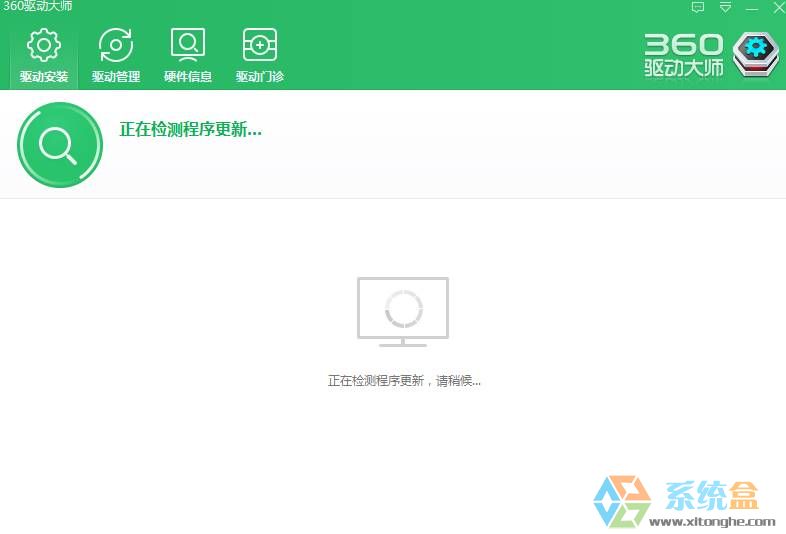
5、如果有wlan的在“Wlan”上单击右键,选择“诊断”;
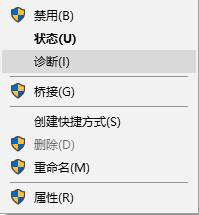
6、等待Windows网络诊断完成,之后就会看到诊断结果提示“此计算机上没有运行Windows无线服务”。这里点击“尝试以管理员身份进行这些修复”操作;
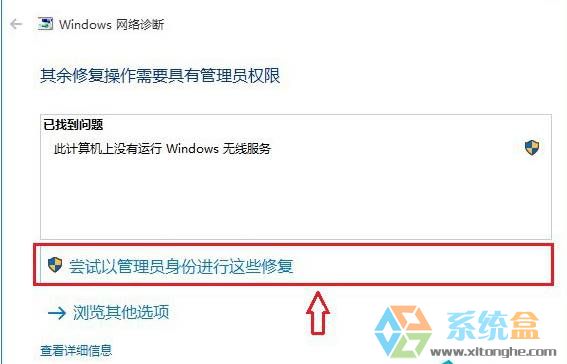
7、修复后一般就可以正常使用无线网络了;
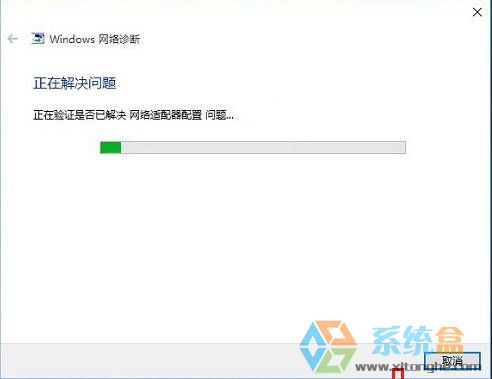
8、如果问题依旧,确保笔记本上的无线网络开关以打开,查看键盘上无线开关所在的按键,然后将【Fn键】+【F5(或F2)】即可,不同的电脑型号快捷键不同,找到那个网络图标就是了。
部分机型开关参考图:
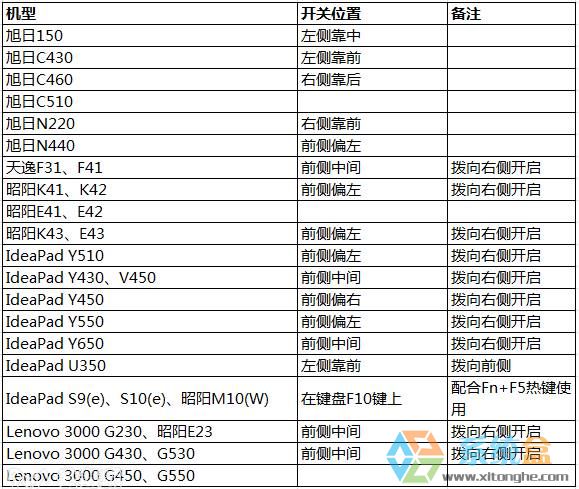
通过小编的解答,大家都知道该怎么解决win10系统网络设置没有wlan选项的解决方法了吧有需要的用户们可以采取上面的方法步骤来进行操作吧,欢迎继续关注,后续会有更多精彩!
相关教程推荐
- 2021-11-11 win7能再还原到win10吗,win10变成win7怎么还原
- 2021-12-13 win7怎么调整屏幕亮度,win7怎么调整屏幕亮度电脑
- 2021-11-26 win7笔记本如何开热点,win7电脑热点怎么开
- 2021-11-25 360如何重装系统win7,360如何重装系统能将32改成
- 2021-12-13 win7未能显示安全选项,win7没有安全模式选项
- 2021-11-19 联想天逸5060装win7,联想天逸310装win7
- 2021-07-25 win7无法禁用触摸板,win7关闭触摸板没有禁用选项
- 2021-07-25 win7卡在欢迎界面转圈,win7欢迎界面一直转圈
- 2021-11-12 gta5一直在载入中win7,win7玩不了gta5
- 2021-09-16 win7一直卡在还原更改,win7一直卡在还原更改怎么
热门教程